Excel表格怎么打印批注, 如何在Excel表格上打印批注?最近很多朋友在使用Excel表格的时候想打印注释,但是不知道这个功能在哪里?那么下面小编就给大家介绍一下如何在Excel表格中打印标注。
想了解的朋友来看看吧。
Excel表格打印注释图形教程
1.打开需要打印批注的Excel工作簿,点击工具栏中的页面布局即可打印标题。
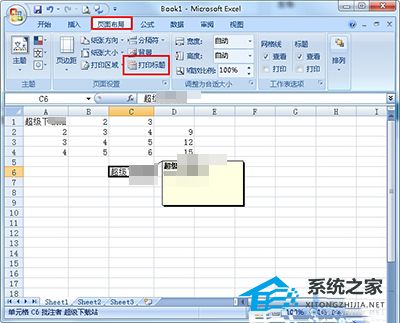
2.进入页面设置后,在“注释”列中,默认情况下不打印注释。我们可以选择工作表的结尾,或者像在工作表中一样显示。以工作表结尾为例,然后点击打印预览。

3.在预览中,我们可以看到注释显示在工作表的末尾。

Excel表格怎么打印批注,以上就是本文为您收集整理的Excel表格怎么打印批注最新内容,希望能帮到您!更多相关内容欢迎关注。
